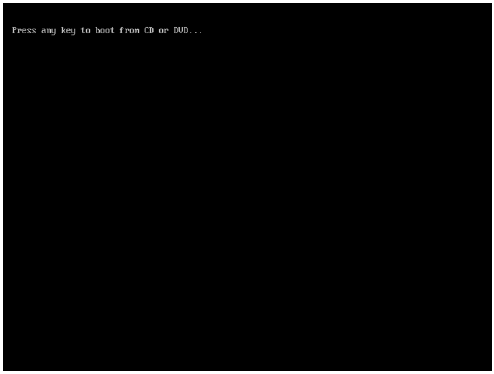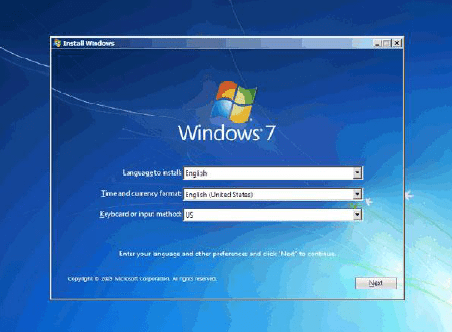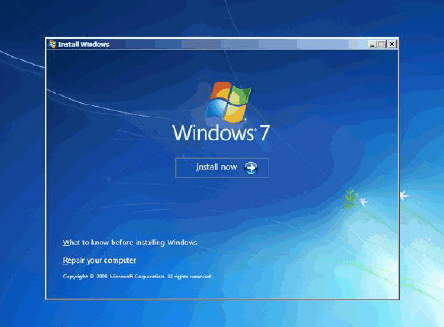آموزش تصویری و گام به گام نصب ویندوز 7
با به روی کار آمدن سیستم عامل های جدید مایکروسافت شاید این سؤال در ذهن شما ایجاد شود که دیگر نیازی به یادگیری نصب ویندوز 7 نباشد. بدون شک می توان گفت بهترین نوع سیستم عاملی که با جذابیت های گرافیکی بالا که تا کنون راه اندازی شده ویندوز 7 می باشد.
هنوز هم بسیاری از کاربران شرکت ها و سازمان های بزرگ بر روی کامپیوترهای خود از ویندوز 7 استفاده می کنند. در این مقاله آموزشی، آموزش تصویری گام به گام نصب ویندوز 7 را در اختیار شما قرار می دهیم. پس با ما در ادامه همراه باشید.
همچنین بخوانید: آموزش نحوه بوت شدن کامپیوتر و لپ تاپ با استفاده از درایو دیسک و USB
امکانات و سیستم مورد نیاز برای نصب ویندوز 7
- حافظه (RAM): حداقل یک گیگا بایت برای ویندوز 32 بیتی ویندوز 7 و دو گیگا بایت برای ویندوز 64 بیتی ویندوز 7
- پردازنه (CPU): حداقل هسته ای یک گیگا هرتزی
- فضای هارد (HDD): حداقل 16 گیگا بایت فضای خالی برای ویندوز 32 بیتی ویندوز 7 و 20 گیگا بایت برای ویندوز 64 بیتی ویندوز 7
- گرافیک (VGA): حداقل 128 مگا بایت با پشتیبانی 0
مراحل نصب ویندوز 7
برای نصب ویندوز 7 باید مراحل زیر را به ترتیب انجام دهید:
گام اول
در ابتدای کار توجه کنید که باید تنظیمات مادربوت شما به گونه ای باشد که پس از ریستارت کامپیوتر، ابتدا بوت از CD ROM یا DVD ROM انجام شود. در بیشتر ماردبوردها کلیدهای F8 و F12 می باشد. زمانی که شما سیستم خود را روشن می کنید در ابتدا کلید بوت شدن ظاهر خواهد شد. کافی است که شما کلید مورد نظر را بزنید و از صفحه ای که باز می شود درایو را انتخاب کنید و کلید Enter را در صفحه کلید خود فشار دهید. این روش یکی از راه ها برای وارد شدن به صفحه Setup یا بایوس کامیپوتر و تغییر بوت سیستم است.
در غیر این صورت شما می توانید پس از لود شدن صفحه اول مشخصات، کلید Delete در صفحه کلید خود را چند بار فشار دهید تا وارد صفحه آبی رنگ مادربورد یا در واقع همان قسمت بایوس (Setup) شوید. سپس در آن به بخش Advance BIOS Features بروید و در آن تنظیمات بوت را به صورت زیر تغییر دهید:
cd rom—————first boot device
floopy————— second boot device
hard disk ———-third boot device
پس از انجام این تغییرات کلید F10 را در صفحه کلید خود فشار دهید تا این تغییرات ذخیره و از آن خارج شوید.
گام دوم
در این مرحله DVD نصب ویندوز 7 را در DVD Drive خود قرار دهید. اکنون سیستم را ریستارت (Restart) کنید تا DVD راه اندازی و بارگذاری شود. در این حالت پیغامی به صورت زیر برای شما ظاهر خواهد شد. شما تنها چند ثانیه فرصت دارید که کلید Enter را در صفحه کلید خود فشار دهید تا برنامه نصب از روی DVD شروع به کار کند.
توجه داشته باشید در صورتی که به موقع کلید Enter را فشار ندهید، پیغام ایجاد شده برای شما حذف خواهد شد و کامپیوتر از روی هارد دیسک یا شبکه بالا می آید و بوت (Boot) می شود. برای ظاهر شدن دوباره این پیغام باید سیستم خود را دوباره ریستارت کنید.
گام سوم
در این مرحله مراحل نصب شروع می شود. پنجره Install Windows بازخواهد شد. شما باید تنظیمات کشور، فرمت زمان محلی و نوع زبان صفحه کلید خود را انتخاب کنید. بعد از انجام این تنظیمات بر روی گزینه Next کلیک کنید تا وارد مرحله بعد شوید. توجه داشته باشید که شما می توانید این تنظیمات را بعد از نصب ویندوز نیز انجام دهید.
گام چهارم
اگر می خواهید از ابتدا بر روی یک پارتیشن جدید و خالی ویندوز را نصب کنید، فقط کافی است که بر روی گزینه Install Now کلیک کنید.
گام پنجم
در این قسمت باید نسخه ای از سیستم عامل ویندوز 7 که می خواهید نصب کنید را انتخاب کنید. نسخه Ultimate شامل تمام ویژگی های موجود در ویندوز 7 می باشد. این نسخه دارای دو ساختار 32 بیتی (x86) و 64 بیتی (x64) می باشد. مزیت استفاده از نسخه 46 بیتی در سرعت بالا و توانایی استفاده از حافظه بیشتر است.
ادامه مطلب : https://www.farazsoft.ir/tutorial-install-windows-7/